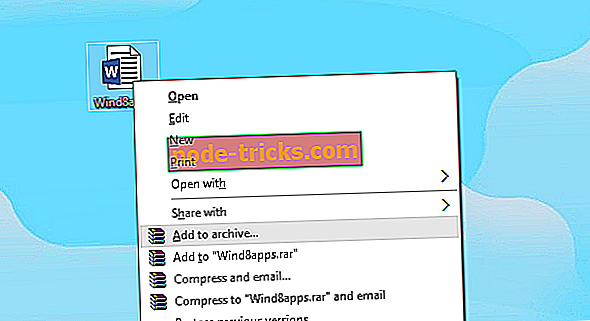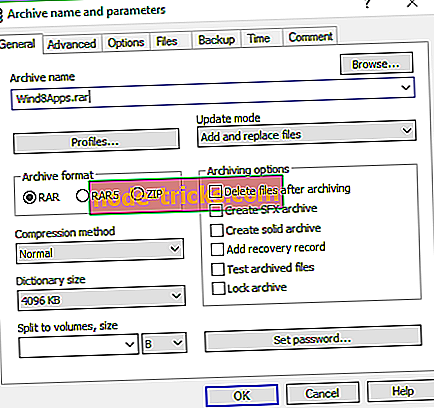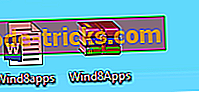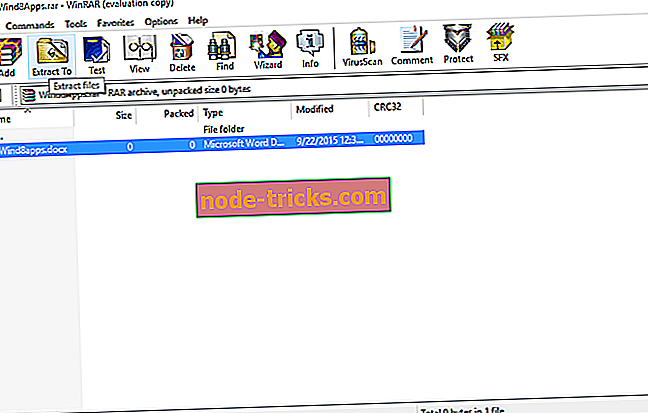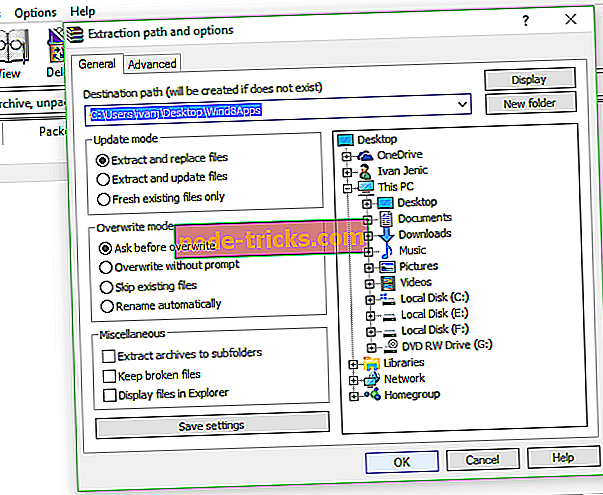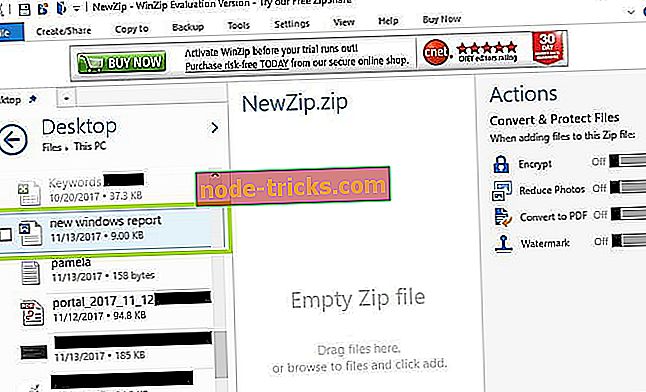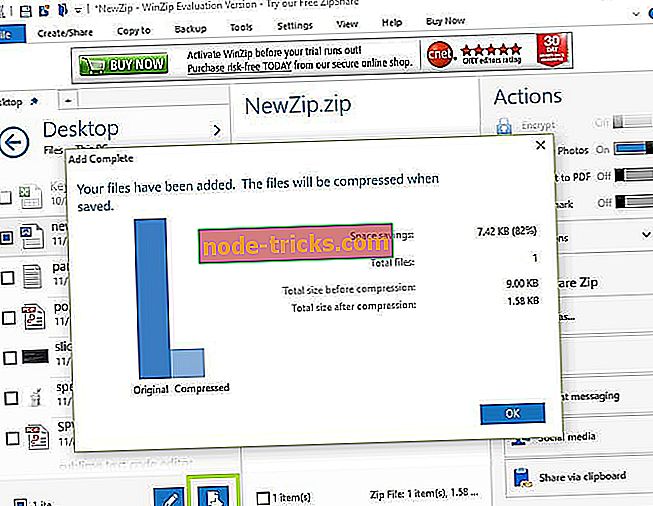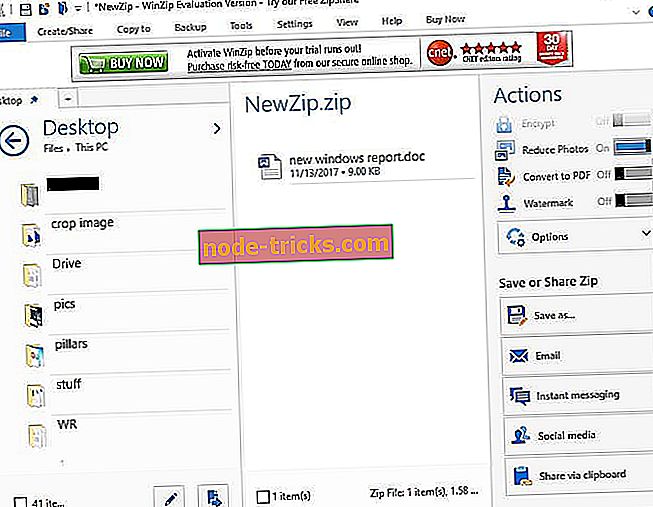Kako ustvariti in izvleči datoteke RAR v operacijskem sistemu Windows 10
Datoteke RAR so ena izmed najbolj priljubljenih in najbolj uporabljenih vrst datotek v osebnih računalnikih, njihova uporaba pa se v sistemu Windows 10 ni spremenila. Torej bomo v tem članku govorili o datotekah RAR, kako jih ustvariti, kako jih izvlečete in še več.

Kaj je datoteka RAR?
Datoteka RAR je stisnjena datoteka, ki se uporablja za „shranjevanje“ večjih datotek v »arhive«, da bi na trdem disku zavzeli manj prostora ali ga lažje prenesli. Z lahkoto prepoznate datoteko RAR, ker uporablja pripono .rar. Na žalost Microsoft kljub zahtevam uporabnikov ni dodal domače podpore za Windows 10, zato bomo morali za upravljanje datotek .rar uporabiti program tretje osebe.
Ker govorimo samo o datotekah .rar, je verjetno najboljši program za ustvarjanje in ekstrahiranje .rar arhivov WinRar. Lahko ga prenesete z uradne spletne strani in čeprav je poskusna različica, vam ni treba skrbeti, ker iz nekega razloga ne bo nikoli iztekla (Preberite več o tem v tej razpravi Reddit).
Kako ustvariti datoteko RAR v operacijskem sistemu Windows 10
Če želite ustvariti arhiv / datoteko .rar, morate najprej prenesti WinRar (poiščite povezavo zgoraj). Po tem ne more biti preprostejše:- Samo z desno tipko miške kliknite datoteko ali mapo, ki jo želite stisniti, in kliknite Dodaj v arhiv ...
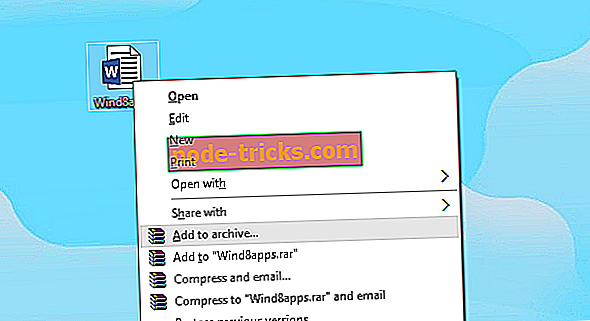
- Zdaj samo poimenujte svoj arhiv in pritisnite OK (ni vam treba dotikati drugih možnosti, ker je vse že nastavljeno)
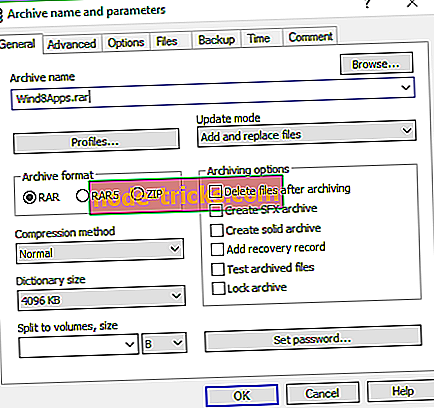
- In tam ste ustvarili arhiv .rar in se bo pojavil poleg datoteke / mape, ki ste jo stisnili
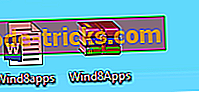
Če stiskate večjo datoteko, boste opazili, da je na disku manjša od originalne, tako da jo lahko hitreje premaknete. Ko boste ustvarili arhiv, bodo vse datoteke ostale v njem, ne glede na to, ali je izvirnik še vedno prisoten v računalniku, tako da tudi če izbrišete izvirno datoteko, boste še vedno lahko dostopali do nje v arhivu WinRar.
Kako ekstrahirati datoteko RAR v operacijskem sistemu Windows 10
Pridobivanje datotek .rar iz arhiva v računalnik je tako enostavno, kot ustvarjanje arhiva .rar, morda celo enostavnejši. Odprite arhiv in povlecite datoteke, ki jih želite izvleči iz arhiva v mapo v računalniku.
Če želite izvleči vse datoteke vrste arhiva tako enostavno, priporočamo FileViewer Plus 3 . Če pa želite stvari delati bolj zapleteno, lahko storite naslednje:
- Odprite arhiv WinRar, iz katerega želite izvleči datoteke
- Izberite datoteke, ki jih želite ekstrahirati
- Kliknite na Extract to
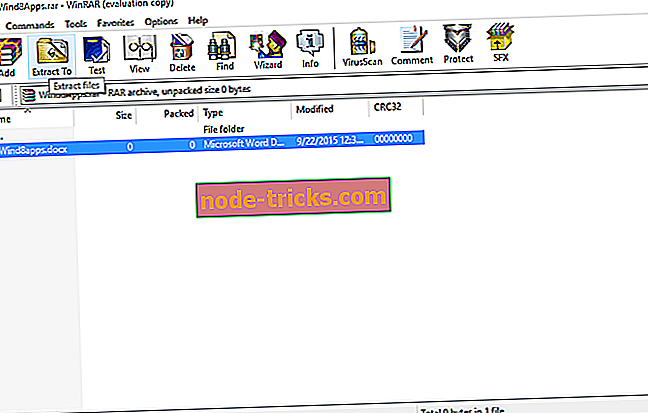
- Izberite ciljno pot, kamor želite izvleči datoteke
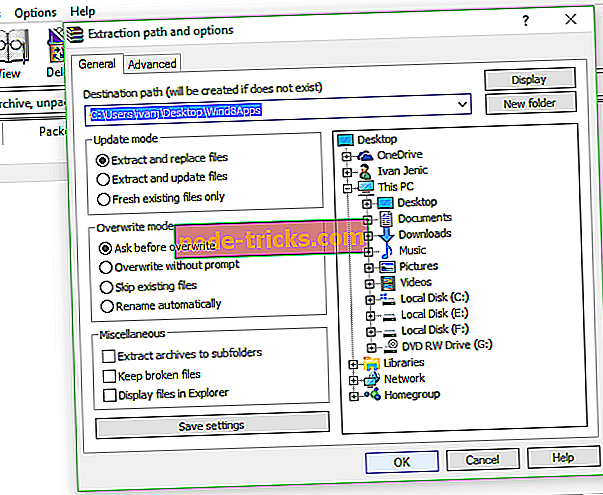
- Kliknite V redu
To je vse, zdaj veste, kako ustvariti in izvleči .rar datoteke z WinRar.
Za upravljanje datotek .rar vam ni treba strogo uporabljati programa WinRar, vendar mislim, da je to najboljša rešitev. Če pa vam WinRar ni všeč, lahko uporabite nekatere od naslednjih programov, ki lahko prav tako dobro obvladujejo datoteke .rar:
- WinZip
- Pregledovalnik datotek
- 7-Zip (Tukaj lahko izveste, kako izvleči datoteke RAR s 7-Zip.)
- WinAce
- TugZip
- Univerzalni izvlečniki
Prenesite to orodje, ki ga zelo priporočamo
Datoteko vrste arhiva lahko odprete tako enostavno, kot je povleci-in-spusti s programom FileViewer Plus 2. To je univerzalni pregledovalnik datotek za Windows, ki lahko odpre in prikaže več kot 300 različnih vrst datotek. Lahko prenesete popolnoma funkcionalno preizkusno različico brezplačno na uradni spletni strani ali jo kupite po dostopni ceni.
- Prenesite zdaj FileViewer Plus
Kako ustvariti datoteko RAR z WinZipom
Če želite ustvariti arhiv / datoteko .rar z WinZipom, sledite tem korakom:
- Pojdite v Datoteka> izberite novo datoteko Zip> dodajte datoteko, ki jo želite pretvoriti v datoteko .rar
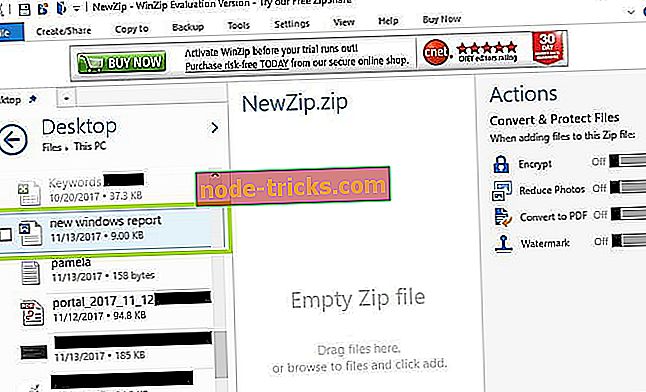
- Izberite možnost Zip na levi plošči> pritisnite OK
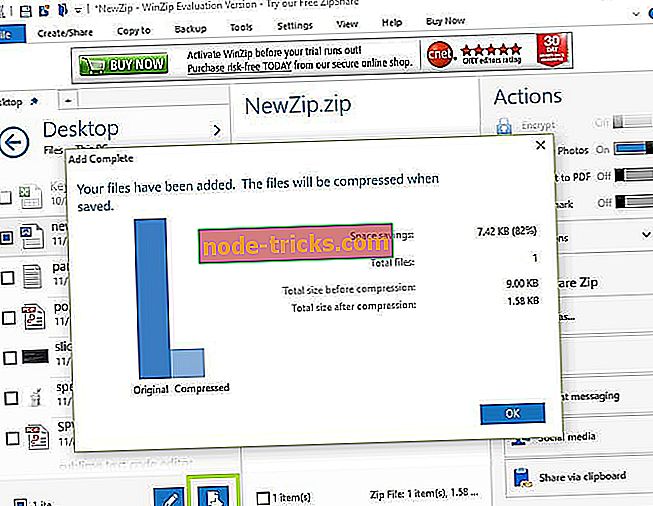
- Na desni plošči izberite predloge, ki jih želite omogočiti, preden shranite datoteko: Encrypt / Reduce photo size / Convert to PDF / Dodaj vodni žig.
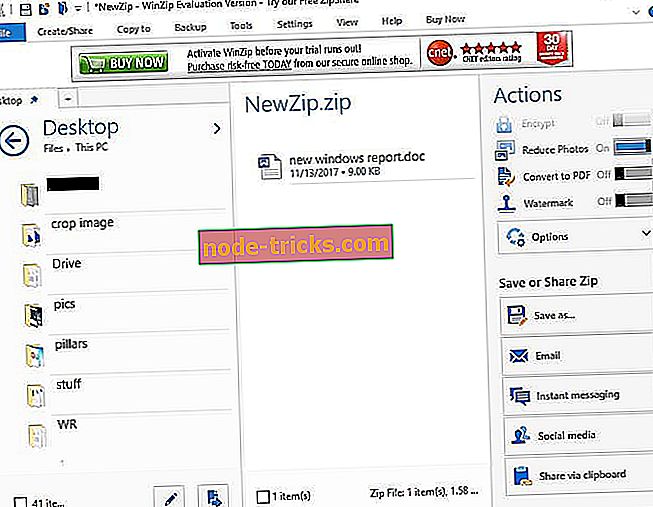
- V razdelku »Skupna raba ali shranjevanje Zip« lahko ustvarite novo datoteko zip, pošljete jo po e-pošti ali jo objavite v družabnih omrežjih.
Prav tako so v trgovini Windows Store nekateri upravitelji .rar, kot je UnCompress, tako da, če vam je všeč okolje Windows 10 bolj kot klasično namizno doživetje, jim lahko ponudite tudi posnetek.
Ustvarite datoteke RAR na spletu
Če ne želite prenesti in namestiti namenskega orodja za ustvarjanje in ekstrahiranje datotek RAR, lahko za ustvarjanje datotek RAR uporabite tudi spletne vire.
Eden najbolj priljubljenih spletnih pretvornikov RAR je Zamzar. Ta orodja podpirajo več kot 1000 različnih vrst pretvorb datotek, vključno s stisnjenimi formati.

Vse kar morate storiti je, da naložite datoteko (e), ki jo želite stisniti, izberite obliko, v katero želite pretvoriti, vnesite svoj e-poštni naslov, da sprejmete pretvorjene datoteke, in nato pritisnite gumb za pretvorbo.
Če želite ustvariti in izvleči datoteke RAR, imate v bistvu dve možnosti: lahko prenesete in namestite namensko orodje ali uporabite spletno platformo.
Če imate druge nasvete za ustvarjanje datotek RAR v sistemu Windows 10, nam to sporočite v razdelku komentarjev spodaj.
Opomba urednika : Ta objava je bila prvotno objavljena septembra 2015 in je od takrat popolnoma prenovljena in posodobljena zaradi svežine, natančnosti in celovitosti.